Ein Leser hat mich gefragt, ob ich nicht mal meinen Foto-Workflow bis hin zum fertigen Bild beschreiben kann. Klar, mache ich doch gerne. Vor allem würde ich mich über Euer Feedback freuen was Ihr so anders macht. Da ich Lightroom verwenden bezieht sich der Workflow natürlich auch darauf.
RAW oder JPEG?
Ich fotografiere ausschließlich im RAW-Format, das hat sich für mich als das Format mit den meisten Reserven in der Nachbearbeitung herausgestellt. Man merkt ziemlich schnell, dass RAW-Bilder doch einiges mehr hergeben, wenn man später an den vielen kleinen Reglern in Lightroom herumspielt. Außerdem muss ich mir so absolut keine Gedanken um den Weissabgleich machen und das ist auch gut so, denn den vergesse ich immer komplett. Durch die Verwendung von RAW kann ich auch die ganzen vielen Spielereien in der Kamera vergessen, mit denen man das Bild irgendwie verschlimmbessern kann.
Datenübertragung
Die Datenübertragung von der SD Karte auf die Festplatte beinhaltet gleich zu Beginn 5 wichtige Schritte, die Lightroom weitestgehend vollautomatisch für mich erledigt.
- Die Daten werden von der Speicherkarte auf die Platte kopiert und DNG umgewandelt.
- Es wird automatisch ein Backup auf meiner externen Festplatte erstellt.
- Der Dateiname wird automatisch nach meinem Wunsch geändert.
- Es werden Standard-Metadaten hinzugefügt, wie Name, Copyright, Alter meines Hundes etc.
- Alle Bilder bekommen von mir vorgegebene Keywords, die auf alle Bilder zutreffen.
Als ich mich für Lightroom entschieden habe, war auch recht schnell klar, dass ich meine Bilder vom Nikon-Format NEF in DNG konvertiere. Das mache ich in erster Linie, da DNG mehr Metadaten enthält und keine zusätzliche Sidecart-Datei mehr benötigt wird, wie das bei den nativen RAW-Formaten oft der Fall ist. Ob DNG die Zukunft ist kann ich nicht sagen, aber wegen Kompatibilität muss man sich hier wohl keine Gedanken machen. Alle Programme, die ich auf dem Mac verwende können DNG und NEF lesen.
Das automatische Backup ist sehr wichtig, da ich mir so die Sicherheit schaffe später ganz radikal aussortieren zu können ohne Angst haben zu müssen, dass ich versehentlich eine Datei lösche. Das Backup wird auch im NEF-Format erstellt, also die jungfräuliche Datei, wie sie von der Kamera kommt.
Bei der Vergabe eines Dateinamens verwende ich vorne das Datum der Aufnahme, dann mein Kürzel und hinten noch die Bildnummer. Wahrscheinlich würde ich auch mit den Standarddateinamen keine Probleme haben, aber zumindest das Datum finde ich ganz praktisch.
GPS-Daten hinzufügen
Wenn ich während des Shootings GPS Daten aufgezeichnet habe, so gleiche ich diese nach der Übertragung als erstes mit den importierten Bildern ab. Aufgezeichnet werden die Daten mit meiner Garmin Forerunner 305, mit RubiTrack lese ich die Daten im GPX-Format aus und das Geoencode-Plugin von Jeffrey Friedl übernimmt die Synchronisation.
Mit dem Plugin kann man übrigens auch sehr einfach Geokoordinaten setzen, wenn man kein Tracklog aufgezeichnet hat. Entweder gibt man die Koordinaten manuell ein oder öffnet Google Earth und lässt automatisch die dort angezeigte Position in Lightroom übernehmen. Ein absolutes Must-Have-Plugin und fester Bestandteil meines Workflows.
Nach dem Geoencoding werden die GPS-Daten nicht sofort in den Metadaten der Bilder angezeigt. Dazu muss man dann einmal auf “Metadaten -> Metadaten aus Datei lesen” im Menü gehen. Danach werden sie auch in Lightroom angezeigt.
Ausmisten
Nun geht es ans Aussortieren. Im ersten Schritt klicke ich einmal im Schnelldurchlauf durch alle Bilder und markiere den ganzen Schrott mit der Taste X. Dadurch werden die Bilder als abgelehnt markiert und können später schnell gelöscht oder ausgeblendet werden. Anschließend ist die Anzahl der Bilder meistens um ca. 70-80% geschrumpft. Da ich am Anfang ein Backup gemacht habe, muss ich mir auch nicht wirklich Gedanken machen ein Bild versehentlich zu löschen.
Stapeln
Als nächstes fasse ich gleiche Bilder zu einem Stapeln zusammen. Das ist eine ganz charmante Art in Lightroom einen besseren Überblick zu behalten. Das macht zum Beispiel bei Belichtungsreihen für HDR-Aufnahmen Sinn, da man nur ein Bild sieht und die anderen bei Bedarf einblenden kann. Ein kleines Icon in der Bildvorschau zeigt wie viele Bilder sich in dem Stapel befinden. Mit den kleinen Anfassern kann man den Stabel öffnen und schließen.
Die Screenshots zeigen übrigens einen fertigen Stapel nach der Bildbearbeitung, also nicht wundern, die kommt noch 😉
Die guten Bilder finden
Nächster Schritt im Workflow ist die Markierung der besten Bilder des Shootings. Ich klicke mich also noch einmal durch und markiere die besten Bilder mit der Taste P, wodurch sie eine weisse Flagge erhalten. Immer wenn ich mich zwischen zwei oder mehr Bildern entscheiden muss, die ähnlich aussehen, markiere ich diese und schalte per Taste N in den Vergleichsmodus. So finde ich recht schnell das meiner Meinung nach beste Bild der Serie. Dabei versuche ich wirklich nur ein Bild übrig zu behalten, das beste eben. Klappt allerdings nicht immer 😉
Je nach Lust, Laune und Menge der Bilder wiederhole ich diesen Schritt und sortiere immer weiter aus.
Nachbearbeitung für die Besten
Nun schalte ich den Filter ein, der mir nur noch die Bilder zeigt, die eine weisse Flagge als Markierung habe. Das sollte nun eine übersichtliche Zahl an Bildern sein, die mir meistens auch alle sehr gut gefallen. Diese Auswahl an Bildern wird nun nachbearbeitet. Was ich an den Bildern mache ist unterschiedlich und ein Thema für sich. Am meisten verwende ich jedoch die Regler für Klarheit, Lebendigkeit und Schärfe.
Metadaten komplettieren
Nun müssen noch die Metadaten komplettiert werden. Eine wichtige Aufgabe, die leider nicht immer einfach ist. Vor allem bei der Vergabe von Titeln für die Bilder tue ich mich verdammt schwer.
Ausgabe der Bilder
Eigentlich zähle ich die Ausgabe der Bilder nicht mehr zum eigentlichen Workflow, da dieser Schritt halt immer unterschiedlich ist. Meistens lade ich jedoch zum Schluß die schönsten Bilder noch zu Flickr hoch oder packe sie hier ins Blog. Für den Flickr-Export verwende ich ebenfalls ein Plugin ein Jeffrey Friedl, mit dem man die Bilder automatisch hochladen und in Alben und Gruppen einordnen kann.
Ende
Das war’s mit meinem Lightroom-Workflow. Hört sich nach viel Arbeit an, ist aber gar nicht so dramatisch. Viele Schritte sind mittlerweile so verinnerlicht, dass sie ratzfatz gehen. Außerdem macht mir die Nachbearbeitung und Nachbereitung fast ebenso viel Spaß wie das Fotografieren selbst.
Ich hoffe Ihr habt ein paar Anregungen bekommen. Vor allem würde ich mich über Euer Feedback freuen. Was macht Ihr anders und vor allem warum macht Ihr es anders? Verwendet Ihr andere Software? Wenn ja, wieso?

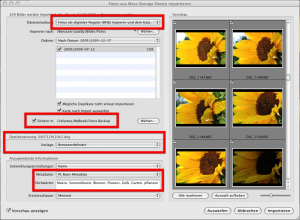
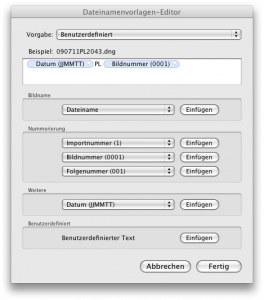
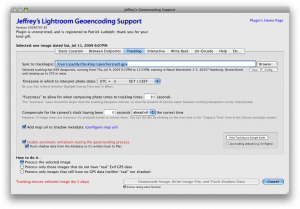
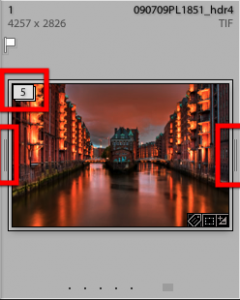
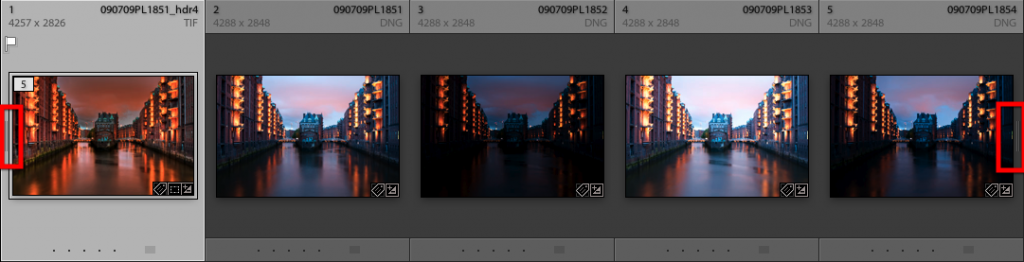


Super, danke für die ausführliche Beschreibung. Der Leser war im übrigen ich 😉 Im Prinzip gehe ich ähnlich vor wie du, allerdings werden die Bilder bei mir nur 1 x gescreent. Das heißt ich sortiere genau wie du mit x aus. Der Rest der Bilder bleibt erhalten. Später organisiere ich die Bilder noch in Sammlungen. So lassen sich die Bilder bestimmten Kategorieren zuordnen.
Bildbearbeitung: aut. WA, aut. Farbton und ggf. Rauschen reduzieren. Den letzten Schritt bin ich noch von meiner Lumix gewohnt, bei der D90 wird sich wohl fast darauf verzichten lassen.
Für meinen Export in Wordpresse nutze ich kein Plugin. Die Bilder werden per Export auf Bildschirmauflösung verkleinert und in einem Unterordner (blog) ausgegeben. Dann noch gezippt und im Backend von Wordpress hochgeladen. Hilfreich finde ich den Hinweis, beim Import eine Sicherungskopie auf einem externen Laufwerk anzulegen. Das werde ich in Erwägung ziehen. Weiter so!
Das Einsortieren in Sammlungen mache ich übrigens auch. Hatte ich ganz vergessen.
Weißabgleich geht auch mi JPG mit LR ohne Probleme. Vorausgesetzt es sind weiße Farben im Bild enthalten. Sehe da noch kein Vorteil bei RAW. Vielleicht kannst du es ja konkreter erläutern.
Beim einsortieren und kategorisieren will ich von keiner Software abhängig sein und übernehme es selber. Es sind 5 grobe Ordner. Unterwegs, Zu Hause, Urlaub, etc… Darunter packe ich dann jeweils alle Aufnahmen hin 090705_Was_so_los_war Anhange der Ordnerbeschreibung finde ich dann meistens was ich suche. Backup mache ich manuell mit Robocopy.
Wenn Du RAW knipst, dann kannst Du in LR anschließend den Weissabgleich anhand der vorgegebenen Profile “Tageslicht”, “Blitz”, “Bewölkt” etc. vornehmen. Das geht bei JPG nicht. Das ist besonders dann hilfreich, wenn man eben keinen weissen Fleck im Bild hat. Gutes Beispiel sind Fotos zu blauen Stunde, die mit automatischen Weissabgleich ziemlich blau 😉 werden. Wenn man dann den WA auf Tageslicht stellt werden die Bilder viel wärmer. Finde ich ganz hilfreich.
Bzgl. Einsortieren und Kategorisieren gebe ich Dir vollkommen recht. Genau da liegt ja der Vorteil von Lightroom, denn die Ordnerstruktur in LR ist exakt die, die Du auch auf der Platte hast. Benennst Du ein Bild oder Ordner um, so wird das auch im Dateisystem vorgenommen. Verschiebst Du hingegen ein Bild, so bleiben Dir die ganzen Referenzen erhalten, z.B. erstellte Sammlungen etc. Das ist extrem komfortabel und Du hast trotzdem eine Ordnerstruktur, mit der man etwas anfangen kann.
sag mal, welchen Weißabgleich nimmst du immer für deine Bilder? Unterscheidest du fallweise oder lässt du die Einstellung “automatisch” über deine Bilder laufen? Ansich mag ich “tageslicht” ganz gerne, aber oftmals kommen mir die Farben überdurchschnittlich warm vor, obwohl ich die Aufnahmen bei Tageslicht geschossen habe.
In 80% lasse ich die Kamera entscheiden und nehme Automatik. Meistens ändere ich nur etwas, wenn es zum Beispiel dunkel ist oder wenn ich mit Blitz fotografieren. Welchen ich dann nehme ist aber immer unterschiedlich.
Ich habe zwar gerade nicht die Ruhe den Artikel auch zu lesen, aber super Idee. Ich wollte schon immer mal wissen, was Du so mit Deinen Bilder machst.
Hallo- zunächst, ein riesiges Kompliment für die tolle und nicht nur umfangreiche Webseite. Sehr viele und nützliche Informationen. Wir arbeiten auch mit Lightroom haben uns aber für einen vorherigen Import mit ViewNX entschieden. Wir haben viele (sehr viele) Testaufnahmen gemacht, mit CS4 - NX2 - VieNX und Lightroom die Ergebnisse nach dem Import verglichen und versucht die Unterschiede auszugleichen. Das beste Ergebniss - vor allen in der Dynamik, den Farben und sogar in der Detailschärfe lag bei folgender Reihenfolge. NEF mit VieW-NX importieren … export als TIFF 16bit mit LWZ-Kompremierung und dann in Lightroom das Tiff importiert. Wen es interessiert, der sollte ein Testbild mit vielen Details und hoher Dynammik machen und sich selbst überzeugen. BITTE NIKON, gebt die Daten frei und erklärt Adobe wie die Daten richtig gelesen werden. Brötchen vom Bäcker, Kamera von Nikon und Bildbearbeitungsprogramm von Adobe - warum denn nicht liebe Nikonianer?
Hallo Dirk,
ich habe jetzt schon öfter gehört, dass Capture-NX so viel besser sein soll. Ich glaube ich muss das auch mal ausprobieren. Du schreibst allerdings von View-NX, ist das richtig? Du benuzt kein Capture-NX, sondern nur View-NX?
Hallo Patrick,
solltest Du den Einsatzt von Nikon-Software für die Bildbearbeitung planen, dann denke daran, dass Nikon keine DNGs verarbeiten kann. Ich habe längst bedauert, meine RAW-Daten aus meiner Nikon-Kamera nach der Umwandlung nach DNG in Lightroom, nicht zusätlich als Rohdaten gespeichert zu haben. Das Abo bei Adobe habe ich gekündigt. Nach einer intensive Testphase habe ich die Verwaltung und Entwicklung meiner Fotos mit der Nikon NX Studio Software geplant. Eventuellen Feinretuschen werden in Affinity Photo im Tiff-Format gefertigt.
Schliesslich kann Lightroom ohne Photoshop auch nicht sein. Bei diesem Workflow wird man keinesfalls auf Qualität verzichten müssen. Als Nikonianer ist zu beachten, dass die alle Kamera-Einstellungen für die RAW-Fotografie von NX-Studio erkannt und für die Weiterverarbeitung übernommen werden.
Viel Spass beim Testen 🙂
Grüße von Patrick auf Heidelberg
Hallo Dirk.
Ja, CNX (Capture NX) interpretiert NEF zunächst besser. Hab das auch des öfteren festgestellt.
JEDOCH muss ich sagen, dass man mit den ACR (Adobe Camera Raw) Profilen für Nikon RAWs (Standard, Portrait, Landschaft, usw.) sehr schnell und sehr nahe an das Ergebnis von CNX ran kommt. Das D-Lighting welches die CNX-NEF’s dynamischer aussehen lässt, kann in LR (Lightroom) unter Entwickeln mit den Standardeinstellung leicht nach gebildet werden. Die Schalter “Belichtung” und “Aufhelllicht” reichen meisten schon.
Mittlerweilen finde ich ACR mindestens gleichgut wie CNX. Vor allem wenn es darum sehr dunkle Bereiche im Bild aufzuhellen. Z.Bsp. ein dunkler Baum. Da erhalte ich in CNX meisten ein Grau-Grün. ACR bietet mir auf Anhieb ein schönes natürliches Grün.
Hallo Paddy
Danke für den Workflow. Wirklich gut!
Mache es ähnlich.
Lediglich folgender Unterschied.
Nach dem Import werden alle Bilder rot markiert = noch in keiner Weise bearbeitet.
Sobald die Basis-Metadaten wie…
- Ortsangaben
- Die wichtigsten Keywords
- Beschreibung der Fotoserie im IPCT-Feld Beschreibung (z.Bsp. Silvester 2009 mit Freunden in Gstaad)
…gesetzt sind, markiere ich die Bilder gelb.
Angaben zum Fotograf und evtl. auch Keywords werden wie bei Dir, beim Import gesetzt.
Jedes Bild welches ich fertig-entwickelt habe wird grün markiert.
So weiss ich immer wo ich stehe und trau mich auch mal ins Bett zu gehen 😉
Ach ja, finde die Methode (so mach ich es), zuerst mal alles mit “x” und danach die Bilder welche wirklich gut sind mit “p” und diejenigen bei denen ich mir noch nicht sicher bin (sind meisten nur wenige) mit “u” zu markieren, auch gut. Probier’s mal aus.
Nach dem ich alle Bilder entwickelt habe lösche ich alle x-en.
Abschliessend ordne ich neu hinzugekommene Keywords ein. Habe mir eine Struktur aufgebaut.
Keywords vergebe ich übrigens nicht allzu grosszügig. Wirklich nur was nötig ist. Also wonach ich persönlich höchstwahrscheinlich mal suchen würde.
Sobald ich dann ganz zum Schluss die Metadaten in die Datei schreibe oder die Bilder exportiere, werden auf Grund der Keywordstruktur, weitere Keywords hinzugefügt. Finde ich prima!
Falls Dich mein Workflow im Detail interessiert, schreib mir an Vorname.Name@gmail.com wobei Vorname Erol und Nachname Diener ist. Habe ihn grafisch festgehalten.
Gruss Erol